Chromebook को कैसे पुनरारंभ करें
क्रोमबुक आम तौर पर विश्वसनीय उपकरण होते हैं जिन्हें बहुत अधिक कोडिंग की आवश्यकता नहीं होती है। फिर भी, हो सकता है कि आप सॉफ़्टवेयर अपडेट लागू करने या a. जैसी समस्याओं को हल करने के लिए अपने Chromebook को पुनरारंभ करना चाहें जमे हुए Chromebook. यहां Chrome बुक को पुनरारंभ करने के सुरक्षित तरीके के साथ-साथ यदि आपका Chrome बुक खराब होता है तो हार्ड रीसेट कैसे करें।
यह प्रक्रिया आपके आधार पर थोड़ी भिन्न हो सकती है क्रोमबुक मॉडल, लेकिन सामान्य विधि समान होगी।
Chromebook को कैसे पुनरारंभ करें
अपने Chromebook को पुनरारंभ करने का एक त्वरित और आसान तरीका यहां दिया गया है। यदि आपके Chromebook में कोई छोटी-मोटी समस्या आती है, जैसे कि कनेक्ट करने में कठिनाई वाई - फाई, इस पद्धति से उन मुद्दों को हल करने में मदद मिलनी चाहिए।
-
खोजो शक्ति कुंजीपटल पर कुंजी, ऊपरी-दाएं कोने में सबसे अधिक संभावना है।
कुछ डिवाइस, जैसे कि टैबलेट मोड वाले, की कुंजी किसी भिन्न स्थान पर हो सकती है।
-
दबाकर रखें शक्ति स्क्रीन पर अंधेरा होने तक लगभग दो सेकंड के लिए कुंजी।
यदि एक बिजली बंद विकल्प दिखाई देता है, इसके बजाय उसे चुनें।
दबाएं शक्ति Chrome बुक को बूट करने के लिए फिर से कुंजी।
Chrome बुक अपडेट करने के लिए पुनः प्रारंभ करें
यदि आपके Chromebook ने अपने सॉफ़्टवेयर में कोई अपडेट डाउनलोड किया है, तो अपडेट लागू करने के लिए डिवाइस को पुनरारंभ करें। यह सुनिश्चित करने के लिए कि अद्यतन सफलतापूर्वक स्थापित है, निम्न चरणों का उपयोग करें:
-
स्क्रीन के निचले-दाएं कोने में त्वरित सेटिंग्स मेनू प्रदर्शित करने के लिए अधिसूचना पैनल पर क्लिक करें।
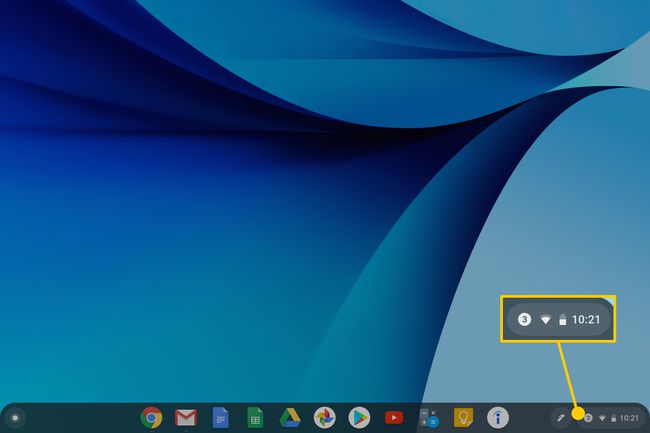
यदि कोई अपडेट उपलब्ध है और डाउनलोड किया गया है, तो आपको एक बटन दिखाई देगा जो कहता है अद्यतन करने के लिए पुनरारंभ करें. इस बटन का चयन करें।
Chrome बुक के बंद होने और पावर बैक अप के लिए प्रतीक्षा करें।
Chromebook को हार्ड रीसेट कैसे करें
यदि आपके पास हार्डवेयर के साथ अधिक गंभीर समस्याएं हैं, तो हार्ड रीसेट समस्या का समाधान कर सकता है।
अपने Chromebook पर हार्ड रीसेट करने से आपके Chromebook की फ़ाइलें हटाई जा सकती हैं डाउनलोड फ़ोल्डर। ये फ़ाइलें पुनर्प्राप्त करने योग्य नहीं हैं, इसलिए उन फ़ाइलों को डाउनलोड या बैकअप करना सुनिश्चित करें जिन्हें आप रखना चाहते हैं।
दबाकर रखें शक्ति क्रोमबुक बंद होने तक कुंजी।
पता लगाएँ ताज़ा करना चाभी। यह एक गोलाकार तीर की तरह दिखता है और डिवाइस के कीबोर्ड की शीर्ष पंक्ति में, पीछे और आगे तीर कुंजियों के बगल में दिखाई देना चाहिए।
-
साथ-साथ दबाकर रखें ताज़ा करना कुंजी और शक्ति बटन। Chromebook के प्रारंभ होने पर, इसे जारी करें ताज़ा करना चाभी।
Chromebook टैबलेट के लिए, इसे दबाकर रखें ध्वनि तेज तथा शक्ति 10 सेकंड के लिए एक साथ बटन, और फिर दोनों बटन छोड़ दें।
